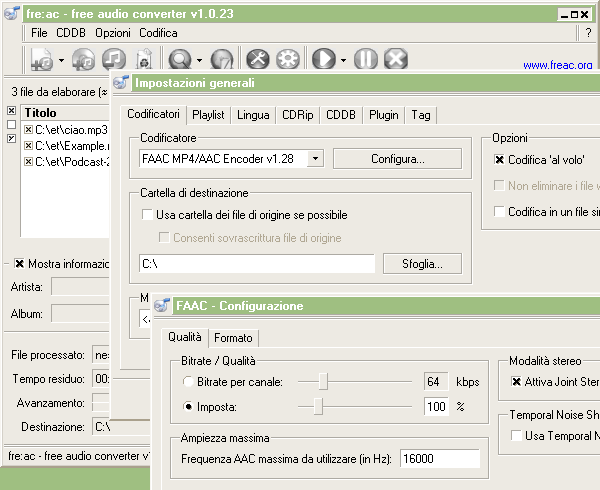
In questa breve guida vedremo come utilizzare il programma fre:ac per convertire file audio dal formato MP3 al formato AAC (Advanced Audio Coding). fre:ac è un convertire di formato particolarmente efficace e veloce che in più ha il pregio di essere disponibile su tutti i principali sistemi operativi desktop (Windows, Linux, Os X, FreeBSD e PC-BSD).
Configurare fre:ac
Avviato fre:ac utilizziamo il menù “File > Aggiungi > File audio” per caricare nel programma i file MP3 da convertire. Se i file da convertire sono collocati in più cartelle ripetiamo il passaggio più volte. A operazioni concluse l’elenco dei file audio da convertire sarà visibile nella finestra principale di fre:ac.
Vediamo ora come procedere per fissare in AAC il formato di destinazione. Andiamo nel menù “Opzioni > Impostazioni generali” per aprire l’omonima finestra di configurazione. Nella casella “Codificatore” selezioniamo il codec corrispondente al formato MP4 / AAC. Procediamo a questo punto cliccando sul pulsante “Configura” immediatamente alla destra della casella “Codificatore”. Apriremo in questo modo una ulteriore finestra denominata “FAAC – configurazione”. Nella scheda “Formato” selezioniamo l’opzione AAC nel riquadro “Formato”. Nella scheda “Qualità” è invece possibile regolare la qualità finale del fila AAC scegliendo se fissare il bitrate dei canali o la qualità in percentuale (v. immagine).
Da MP3 ad AAC
Imposti i parametri per qualità e formato clicchiamo su “Ok” per tornare alla finestra precedente. Nel riquadro “Cartella di destinazione” scegliamo in quale cartella salvare i file convertiti, confermiamo quindi il tutto cliccando su “Ok”. Tornati a questo punto alla finestra principale di fre:ac andiamo nel menù “Codifica > Avvia codifica”.
fre:ac farà partire la conversione verso AAC il cui avanzamento sarà visualizzato nella finestra del programma.
[Link | home fre:ac]
